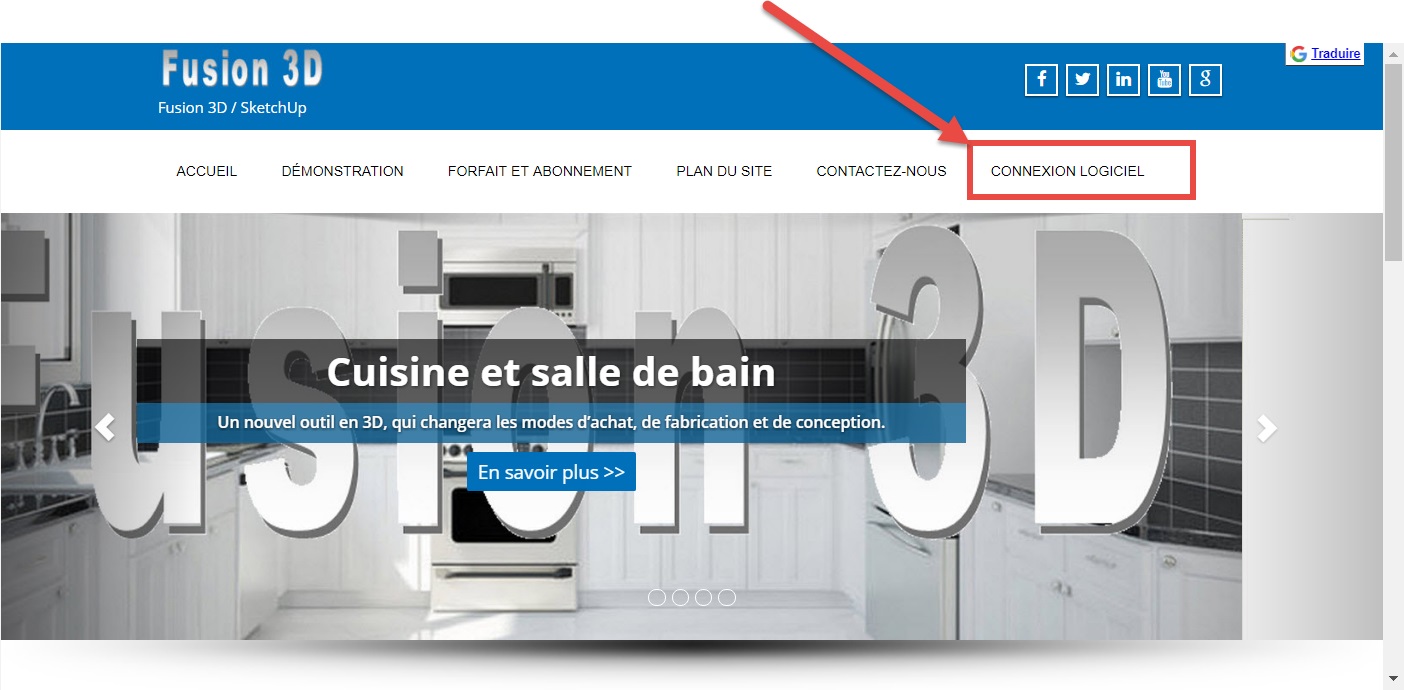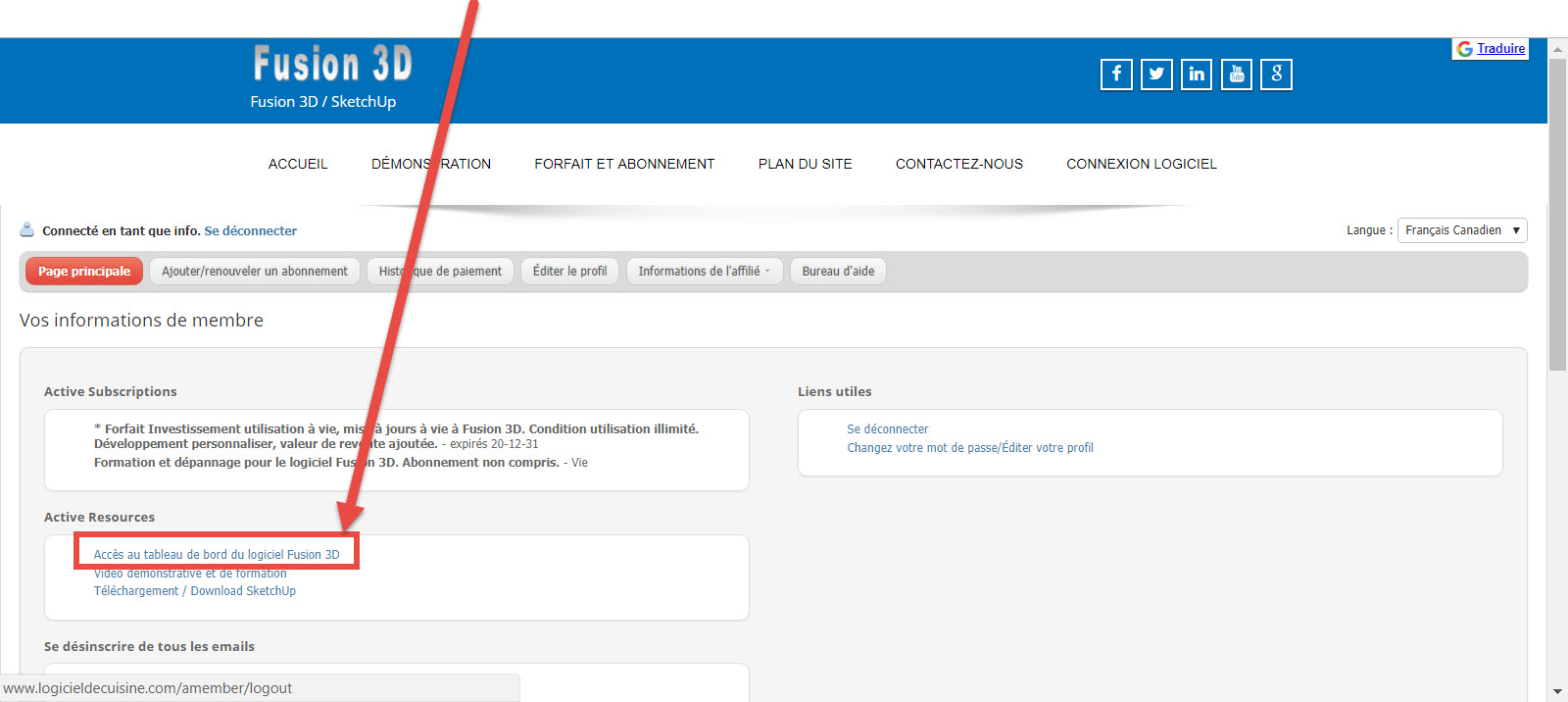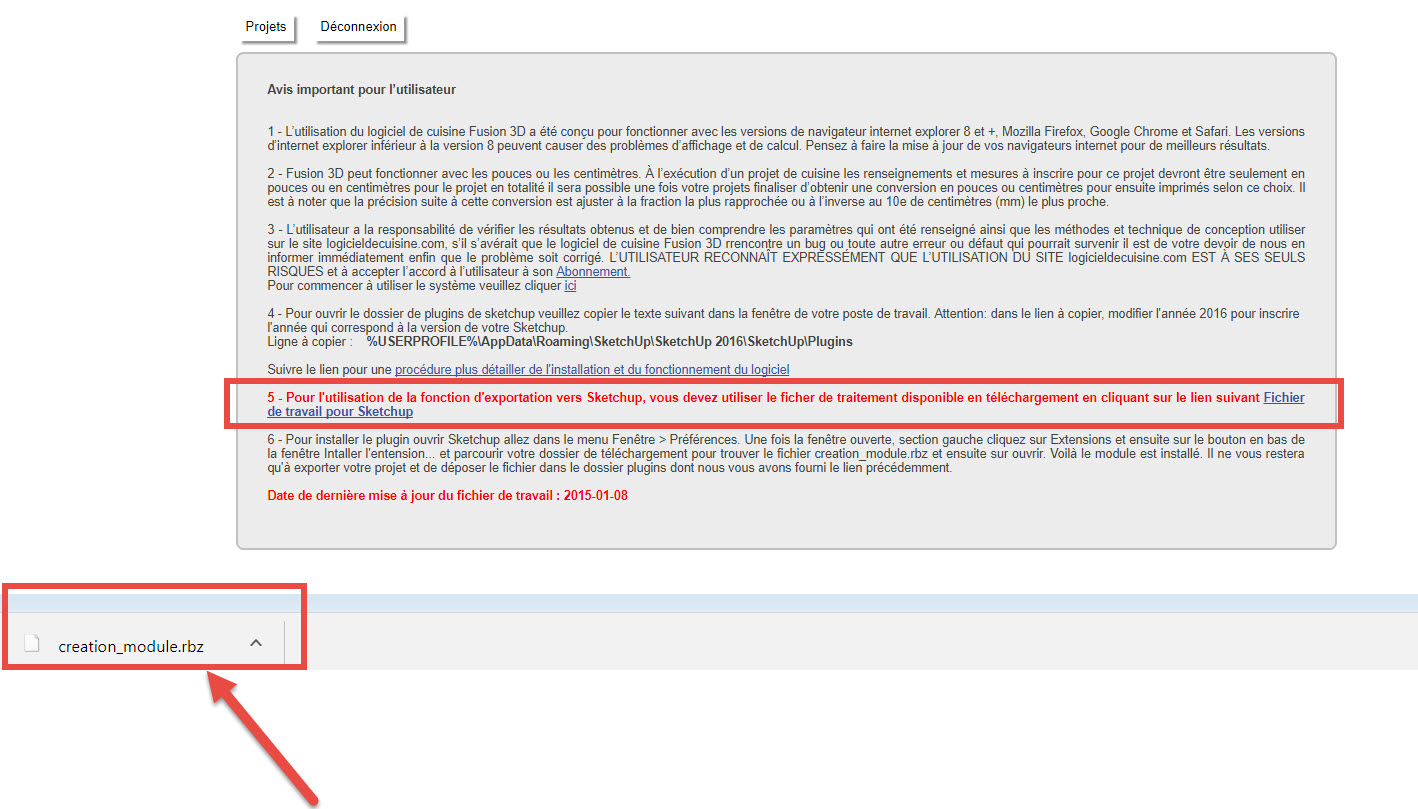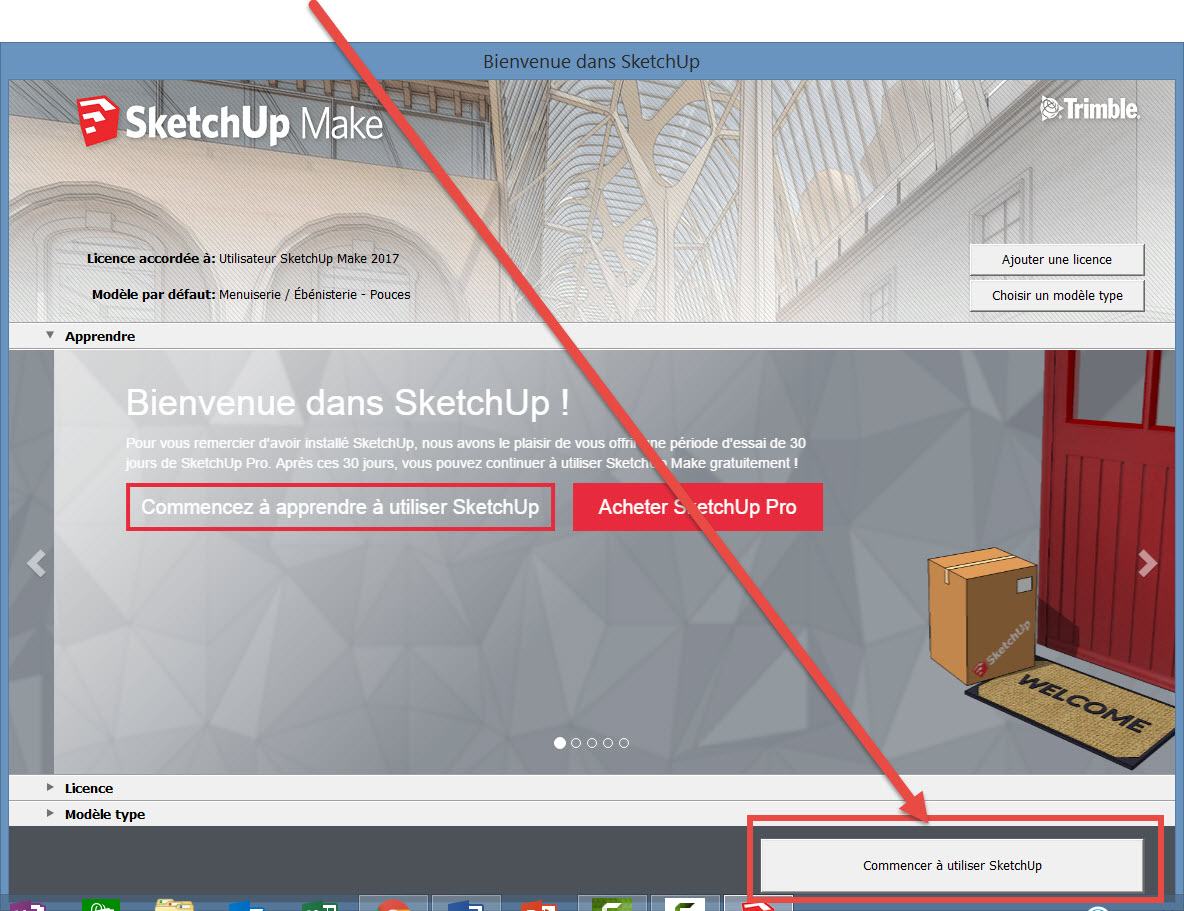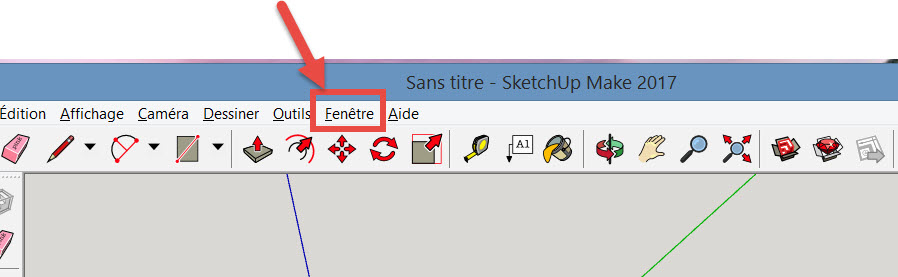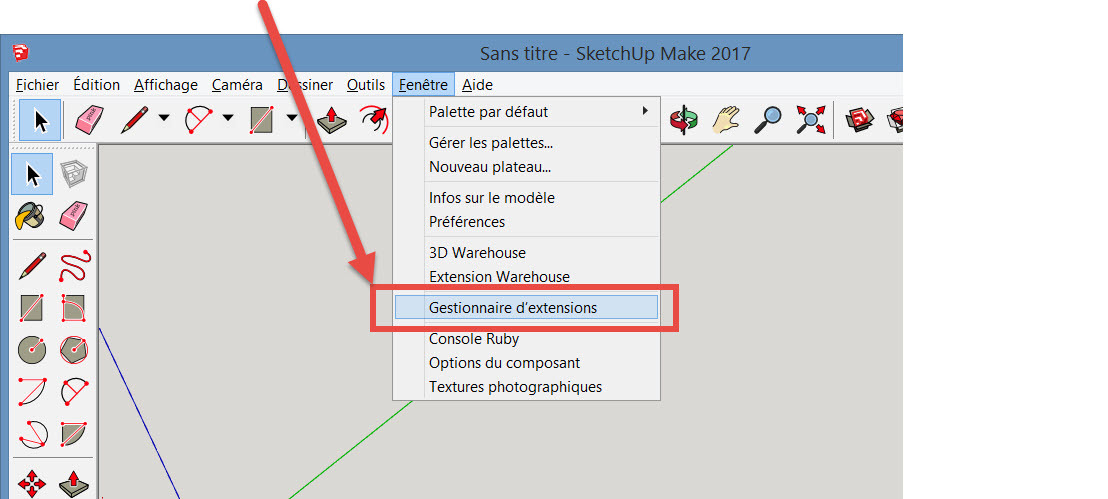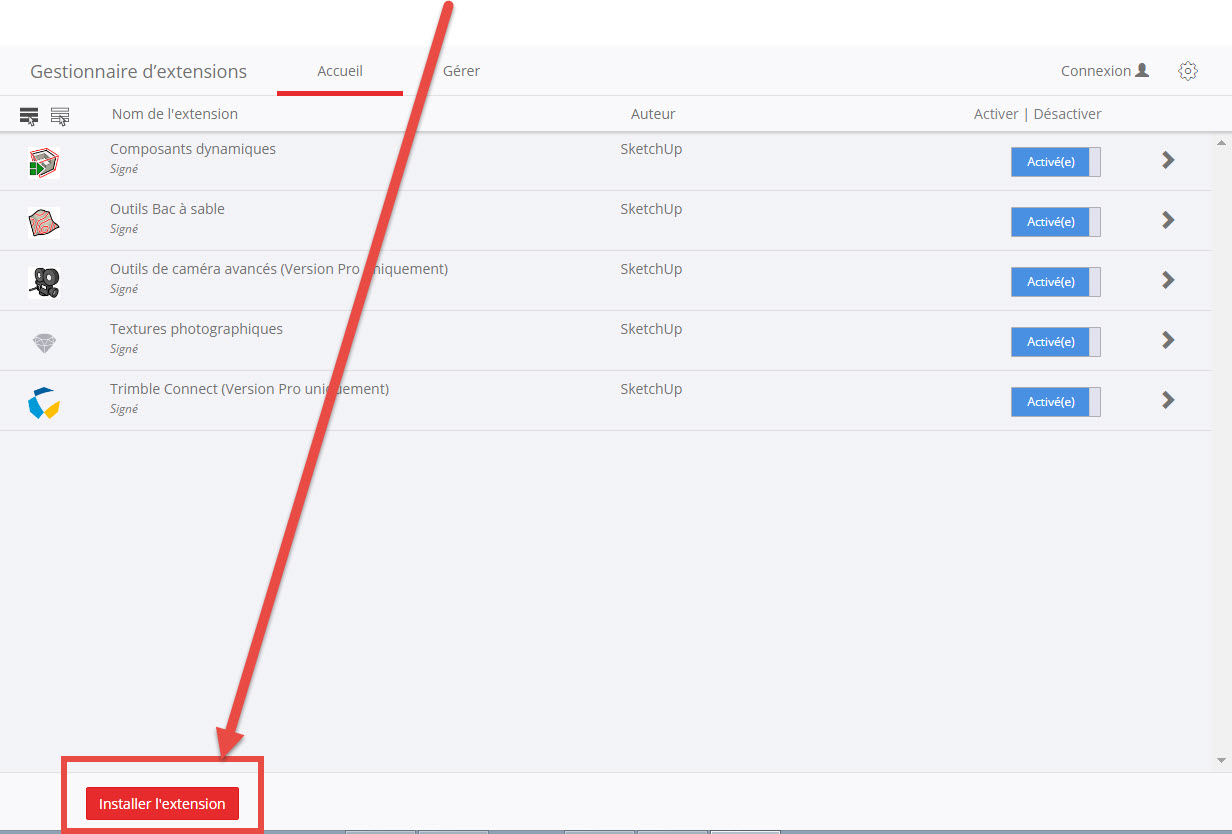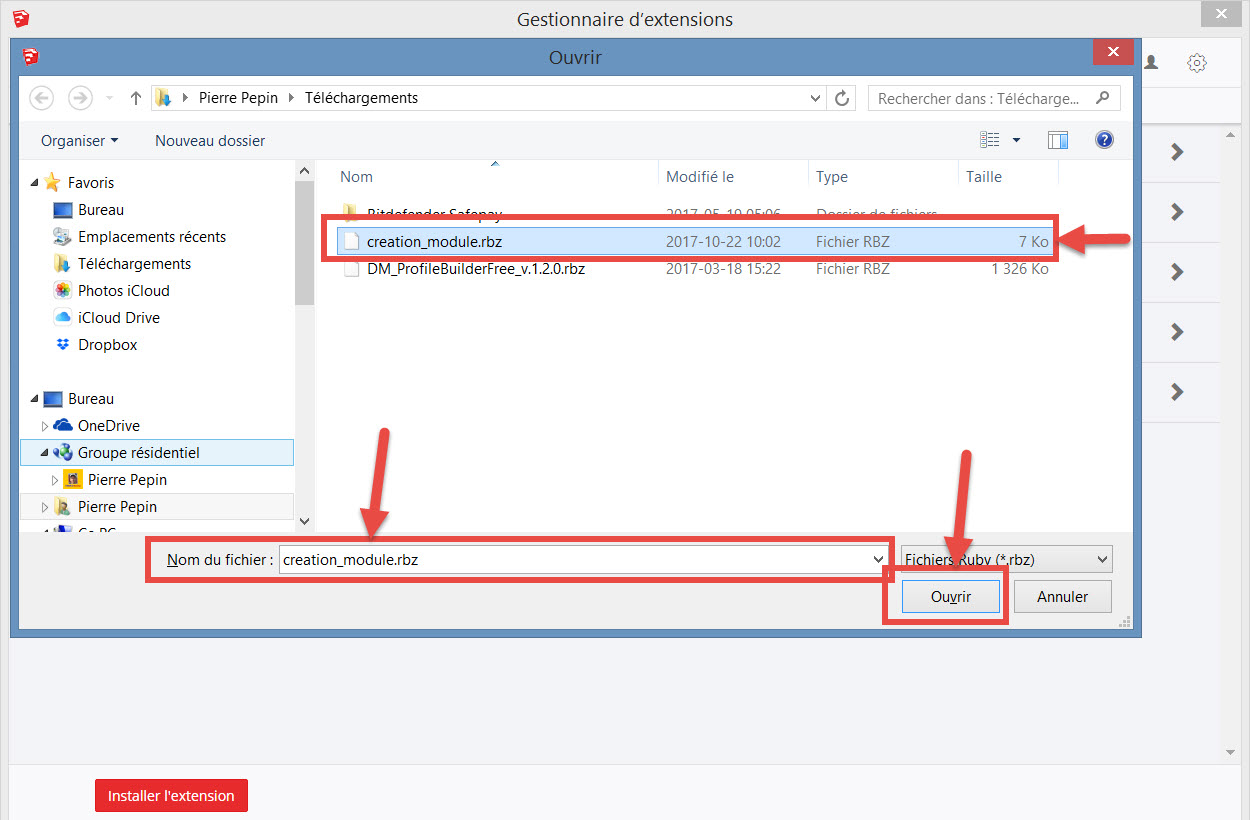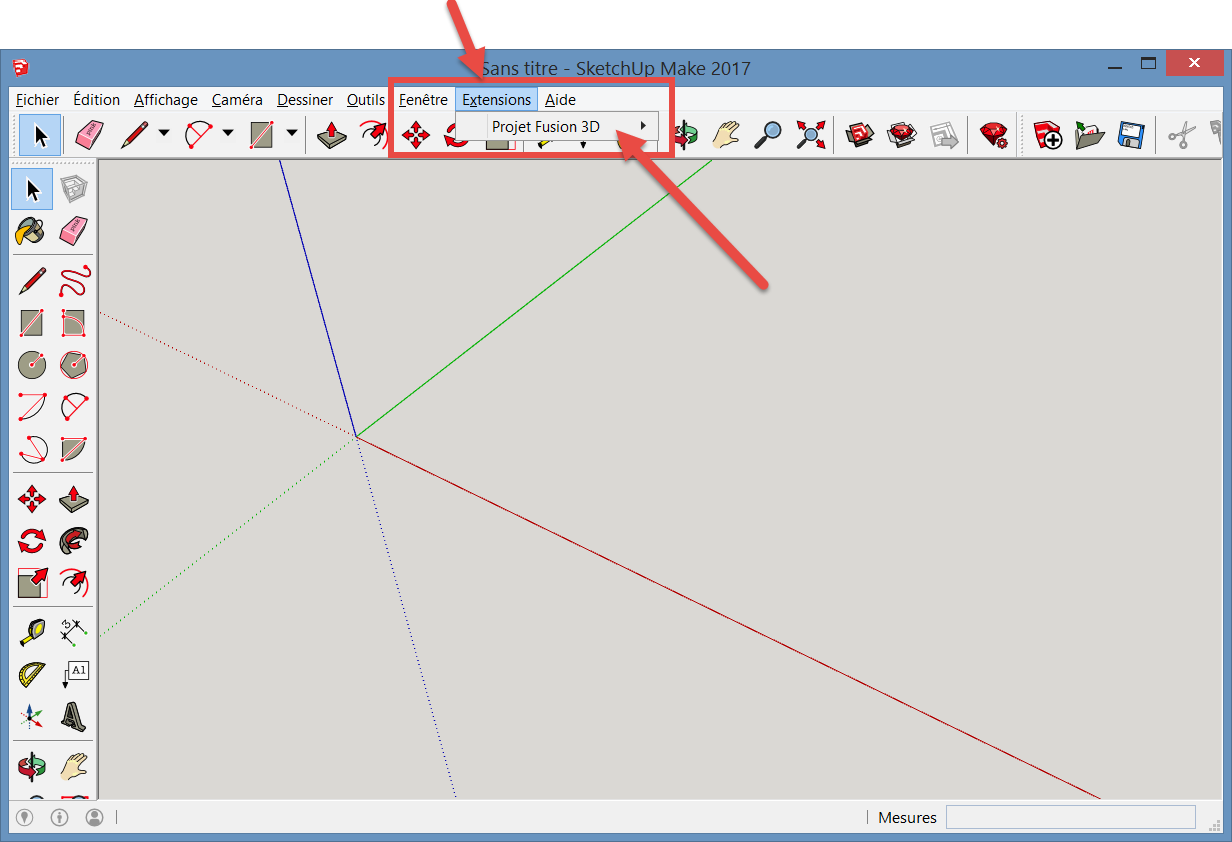Comment configurer Fusion 3D avec SketchUp 2017 et plus :
ÉTAPE NUMÉRO UN (1)
Après votre abonnement à Fusion 3D dans la page principale du site Web fusion3d.ca,
Cliquez sur l’onglet Connexion logiciel dans la barre d’état
Dans Active Resources, cliquez sur le premier lien intitulé :
Accès au tableau de bord du logiciel Fusion 3D
A l’ouverture de la page
Vous rendre à la cinquième ligne et cliquer sur le lien Fichier de travail pour Sketchup afin de télécharger Création.module.rtz qui apparaît en bas de page à gauche AVIS : le navigateur utilisé pour la démonstration est Google![]() Chrome, si vous utilisez Internet Explorer ou un autre navigateur, la façon de faire sera différente de celle présentée ici (vous pouvez télécharger Google Chrome grâce au lien suivant) : http://www.google.com/chrome
Chrome, si vous utilisez Internet Explorer ou un autre navigateur, la façon de faire sera différente de celle présentée ici (vous pouvez télécharger Google Chrome grâce au lien suivant) : http://www.google.com/chrome
Note : En bas à gauche retenez le nom du téléchargement « Création.module.rtz » (ne pas cliquez pour ouvrir ce fichier)
Sur votre bureau (ordi), ouvrez le logiciel SketchUp. Si vous n’avez pas déjà installé SketchUp cliquez sur ce lien : Téléchargement de SketchUp (AVIS pour la version gratuite c’est SketchUp Make 2017)
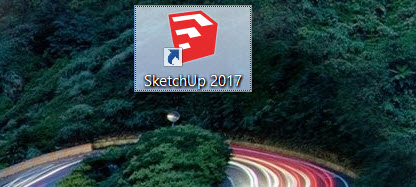
Cliquez sur Commencer à utiliser SketchUp
Dans la barre d’outils en haut de page,
Cliquez sur Fenêtre
Puis,
Cliquez sur Gestionnaire extensions
La page Gestionnaire d’extensions s’ouvre.
Cliquez sur installer l’extension (dans le bas de la page à gauche)
Dans le premier rectangle rouge, localisez Création.module.rbz, sélectionnez-le et cliquez sur Ouvrir.
Maintenant, vous pouvez voir le nouvel onglet Extensions qui a été créé.
En cliquant sur Extensions Projet Fusion 3D est maintenant configuré.
L’installation de l’étape numéro un (1) du Plug-In est maintenant complétée.
L’étape numéro deux (2) consiste à visionner la vidéo afin de poursuivre la configuration du plugin,
AVIS : le navigateur utilisé pour la vidéo est Google Chrome, si vous utilisez Internet Explorer ou un autre navigateur, la façon de faire sera différente de celle présentée dans cette vidéo (vous pouvez télécharger Google Chrome grâce au lien donné sous cette vidéo).
Pour une performance optimale avec FUSION 3D, nous vous recommandons d’utiliser l’un des navigateurs suivants : Google Chrome ou Mozilla Firefox (téléchargement gratuit).
Démonstration du logiciel de cuisine Fusion 3D / SketchUp
Voyez comme il est facile et rapide de dessiner en 3D pour fabriquer une cuisine sur mesure!
Toutes les données et informations ci-dessous sont réaliser automatiquement en effectuant le travail démontré dans la vidéo.
- La visualisation en 3D dans SketchUp réalisée automatiquement à l’échelle avec la méthode exact de l’assemblage des caissons.
- Conception de la liste de découpe et d’usinage de l’ensemble des caissons pour la cuisine le tout optimisé par largeurs décroissantes avec l’identification des pièces et de l’emplacement des bandes de chant.
- Conception de la liste de débitage des portes et façades et optimisation par largeurs décroissantes.
- Conception d’une liste pour l’assemblage avec image des caissons et identification des pièces.
- Établissement des coûts de revient totaux du projet avec précision.
- Établissement des quantités de composants, matériaux, pieds carrés, pieds linéaires de bandes de chant, etc., le tout est littéralement calculé automatiquement, avec précision et rapidité.
- Conversion de pouces à millimètres ou de millimètres à pouces si désiré.
- Liste de débitage des composants de portes d’armoires en 5 morceaux.
Cliquez ici pour voir les résultats en image que vous obtenez avec Fusion 3D.